WordPress에서 탐색을 분류하는 방법
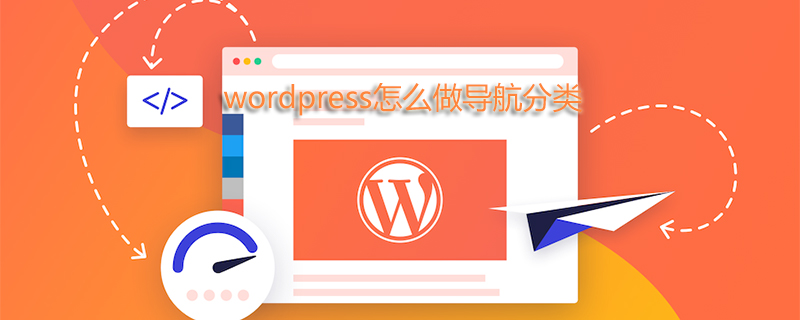
워드프레스에서 탐색 분류를 만드는 방법
워드프레스에서 탐색 분류 메뉴를 추가하고 표시하는 방법:
워드프레스 백엔드>모양>메뉴를 찾아 메뉴를 추가하고, 추가된 순서 메뉴는 다음과 같습니다.
● 먼저 별도의 메뉴를 정의합니다.
● 그런 다음 이 메뉴를 테마 위치에 지정하세요.
● 다음 단계는 메뉴 항목을 추가하고 구성하는 것입니다.
그런 다음 테마의 표시 메뉴로 이동하여 다음 wp_nav_menu()를 사용하여 방금 정의한 메뉴를 표시합니다. 물론 wp_nav_menu() 함수는 매우 상세한 매개변수를 가질 수 있지만 여기서는 간단히 사용할 수 있습니다. 특정 상황에서만 사용될 수 있습니다.
스타일화된 탐색 메뉴
스타일화된 탐색 메뉴는 매우 간단합니다. 현재 메뉴 항목과 현재 메뉴 상위 클래스 두 개만 정의하면 됩니다. 예:
#menu-nav li.current-menu-item, #menu-nav li.current-menu-parent, #menu-nav li:hover {
background:#1BA6B2;
text-decoration:none;
position: relative;
}그런 다음 모든 수준에서 메뉴의 표시 및 레이어 효과를 정의합니다.
더 많은 WordPress 기술 기사를 보려면 WordPress Tutorial 칼럼을 방문하세요!
위 내용은 WordPress에서 탐색을 분류하는 방법의 상세 내용입니다. 자세한 내용은 PHP 중국어 웹사이트의 기타 관련 기사를 참조하세요!

핫 AI 도구

Undresser.AI Undress
사실적인 누드 사진을 만들기 위한 AI 기반 앱

AI Clothes Remover
사진에서 옷을 제거하는 온라인 AI 도구입니다.

Undress AI Tool
무료로 이미지를 벗다

Clothoff.io
AI 옷 제거제

Video Face Swap
완전히 무료인 AI 얼굴 교환 도구를 사용하여 모든 비디오의 얼굴을 쉽게 바꾸세요!

인기 기사

뜨거운 도구

메모장++7.3.1
사용하기 쉬운 무료 코드 편집기

SublimeText3 중국어 버전
중국어 버전, 사용하기 매우 쉽습니다.

스튜디오 13.0.1 보내기
강력한 PHP 통합 개발 환경

드림위버 CS6
시각적 웹 개발 도구

SublimeText3 Mac 버전
신 수준의 코드 편집 소프트웨어(SublimeText3)

뜨거운 주제
 7622
7622
 15
15
 1389
1389
 52
52
 89
89
 11
11
 70
70
 19
19
 31
31
 138
138
 WordPress 기사 목록을 조정하는 방법
Apr 20, 2025 am 10:48 AM
WordPress 기사 목록을 조정하는 방법
Apr 20, 2025 am 10:48 AM
WordPress 기사 목록을 조정하는 4 가지 방법이 있습니다. 테마 옵션 사용, 플러그인 사용 (예 : Post Type Order, WP Post List, Boxy Sitture), 코드 사용 (Functions.php 파일의 설정 추가) 또는 WordPress 데이터베이스를 직접 수정하십시오.
 WordPress에 주석을 추가하는 방법
Apr 20, 2025 am 11:42 AM
WordPress에 주석을 추가하는 방법
Apr 20, 2025 am 11:42 AM
WordPress에서 주석을 추가하는 단계는 다음과 같습니다. 주석 활성화 : "주석 허용"을 확인하여 특정 기사 또는 모든 기사에 대한 주석을 활성화합니다. 주석 옵션 설정 : 주석 승인, 페이징, 중첩 된 주석 및 기타 설정을 사용자 정의하십시오. 주석 양식 추가 : 제공된 코드를 사용하여 원하는 위치에 주석 양식을 추가하십시오. 주석 표시 : 제공된 코드를 사용하여 제출 된 주석을 표시합니다. 의견에 답장 : 답장 링크를 통해 단일 주석에 답장하거나 배치 작업을 사용하여 여러 의견에 답장하십시오. 주석 관리 : 주석 탭에서 주석을보고, 삭제, 승인 및 태그를 지정합니다.
 사용하기 쉬운 WordPress의 권장 제품 등록 플러그인
Apr 20, 2025 am 08:15 AM
사용하기 쉬운 WordPress의 권장 제품 등록 플러그인
Apr 20, 2025 am 08:15 AM
완벽한 WordPress 제품 등록 플러그인은 없으므로 선택은 실제 요구 사항과 웹 사이트 크기를 기반으로해야합니다. 권장 플러그인 포함 : Memberpress : 강력하지만 고가의 복잡한 구성 제한 컨텐츠 Pro : 콘텐츠 제한 및 회원 관리에 중점을 둡니다. 비용 효율적인 쉬운 디지털 다운로드 : 디지털 제품 판매 및 사용자 등록
 WordPress 웹 사이트 계정 로그인
Apr 20, 2025 am 09:06 AM
WordPress 웹 사이트 계정 로그인
Apr 20, 2025 am 09:06 AM
WordPress 웹 사이트 계정에 로그인하려면 : 로그인 페이지를 방문하십시오 : 웹 사이트 URL Plus "/wp-login.php"를 입력하십시오. 사용자 이름과 비밀번호를 입력하십시오. "로그인"을 클릭하십시오. 검증 2 단계 확인 (선택 사항). 성공적으로 로그인하면 웹 사이트 대시 보드가 표시됩니다.
 WordPress의 편집 날짜를 취소하는 방법
Apr 20, 2025 am 10:54 AM
WordPress의 편집 날짜를 취소하는 방법
Apr 20, 2025 am 10:54 AM
WordPress 편집 날짜는 세 가지 방법으로 취소 할 수 있습니다. 1. Post Date Disable 플러그인 설치; 2. functions.php 파일에 코드를 추가합니다. 3. WP_Posts 테이블에서 Post_Modified 열을 수동으로 편집합니다.
 WordPress로 자신의 테마를 만드는 방법
Apr 20, 2025 am 11:18 AM
WordPress로 자신의 테마를 만드는 방법
Apr 20, 2025 am 11:18 AM
WordPress 테마 편집기를 사용하거나 사전 구축 된 테마, 테마 생성기와 같은 타사 도움말을 찾거나 개발자를 고용하여 자신의 WordPress 테마를 만들거나 사용자 정의 할 수 있습니다. 하위 주제를 사용하여 주제의 기본 사항을 이해하고, 변경 사항을 테스트하고 성능을 최적화함으로써 독특하고 효과적인 온라인 존재를 만들 수 있습니다.
 WordPress에 오류가 있으면해야 할 일
Apr 20, 2025 am 11:57 AM
WordPress에 오류가 있으면해야 할 일
Apr 20, 2025 am 11:57 AM
WordPress 오류 해상도 안내서 : 500 내부 서버 오류 : 플러그인을 비활성화하거나 서버 오류 로그를 확인하십시오. 404 페이지를 찾을 수 없습니다 : Permalink를 점검하고 페이지 링크가 올바른지 확인하십시오. 흰색 사망 화면 : 서버 PHP 메모리 제한을 늘리십시오. 데이터베이스 연결 오류 : 데이터베이스 서버 상태 및 WordPress 구성을 확인하십시오. 기타 팁 : 디버그 모드 활성화, 오류 로그 검사 및 지원을 찾으십시오. 오류 방지 : 정기적으로 WordPress를 업데이트하고 필요한 플러그인 만 설치하고 웹 사이트를 정기적으로 백업하고 웹 사이트 성능을 최적화하십시오.
 WordPress 코드를 복사하는 방법
Apr 20, 2025 pm 12:00 PM
WordPress 코드를 복사하는 방법
Apr 20, 2025 pm 12:00 PM
WordPress 코드를 복사하는 방법? 관리자 인터페이스에서 복사 : WordPress 웹 사이트에 로그인하고 대상으로 이동하여 코드를 선택하고 CTRL C (Windows)/Command C (Mac)를 눌러 코드를 복사하십시오. 파일에서 복사 : SSH 또는 FTP를 사용하여 서버에 연결하고 테마 또는 플러그인 파일로 이동하고 코드를 선택하고 CTRL C (Windows)/Command C (Mac)를 눌러 코드를 복사하십시오.




